Eliminé accidentalmente un álbum de fotos en mi iPhone 7 Plus y los quiero de regreso. Por supuesto, no hay respaldo disponible. ¿Alguien sabe de una herramienta genuinamente de recuperación de fotos que escaneará y recuperará fotos del iPhone 7 Plus conectado? ¡Gracias de antemano!
Las fotos son tan importantes como otros datos en su iPhone 7 (Plus). Sin embargo, las imágenes nunca se promete que sean perfectamente seguras en el dispositivo, y de alguna manera podrían perderse o desaparecer inesperadamente. Puede suceder si está liberando el espacio y elimina las fotos accidentalmente, o después de una actualización de iOS, no queda nada en el álbum. Incluso podría ser una restauración fallida de iTunes & iCloud, aunque cree que tiene las fotos respaldadas antes de un reinicio o actualización de fábrica.
Este artículo le muestra algunas formas en que puede restaurar las fotos del iPhone 7 (más) que desaparecen, o recuperar fotos eliminadas permanentemente en el iPhone 7 (además), independientemente de si tiene una copia de seguridad de iTunes y iCloud o no. Comencemos.
1. Recupere fotos del álbum recientemente eliminado al iPhone 7 (más)
Apple ofrece una función de deshacer para la aplicación de fotos recientemente eliminadas en las fotos, por lo que cada vez que elimine una sola foto, irá al álbum recientemente eliminado y se purgará durante 30 días, durante los cuales podría restaurar la foto eliminada al iPhone 7 (Plus).
Si vacía la carpeta eliminada recientemente tocando el icono Eliminar todo, entonces sus fotos se eliminaron permanentemente del dispositivo. Si es así, ¿cómo puede recuperar fotos eliminadas permanentemente en el iPhone 7 (además)? Sigue leyendo y probando la próxima solución.
2. Recuperar a través del software de recuperación de fotos para iPhone 7 (más)
Otra forma de intentarlo es usar software de terceros para obtener la recuperación de fotos para el iPhone 7 (plus). Técnicamente, cuando una foto se «elimina» o se pierde, el dispositivo simplemente marca esa sección de la memoria como espacio gratuito y utilizable. Siempre que no le haya guardado nuevos datos, es muy probable que recupere esas fotos. A través de nuestras pruebas en algunos programas, tenemos el mayor éxito utilizando la recuperación de datos de iOS.
El software viene con el motor de escaneo profundo y la función sin soliparse, por lo que es muy fácil recuperar una variedad de archivos específicos en la memoria interna del iPhone 7 (más), incluidas las fotos, los contactos, el historial de llamadas, los mensajes de texto, los chats de WhatsApp, las notas, etc. Además, incluye opciones para extraer datos perdidos de una copia de seguridad de iTunes o iCloud sin restaurar su dispositivo que hace la ruta de Apple.
En este tutorial, vamos a establecer pasos que debe tomar para recuperar fotos eliminadas del almacenamiento del iPhone 7 (más), sin una copia de seguridad involucrada. También es aplicable en otros modelos de iPhone.
Paso 1: Conecte el iPhone 7 (más) a la computadora
Use un cable USB para conectar su iPhone 7 (más) a la computadora. Inicie el programa y seleccione el primer modo etiquetado como «Recuperar del dispositivo iOS» para continuar.

Paso 2: Escanee el iPhone 7 (más) para encontrar imágenes perdidas
Una vez que el dispositivo está conectado, seleccione «Fotos Transmisión», «Rollo de cámara» y «Biblioteca de fotos» y haga clic en la Escanear botón.
El software escaneará el iPhone 7 (más) a fondo y buscará fotos eliminadas dentro de la memoria. Es un proceso automatizado.
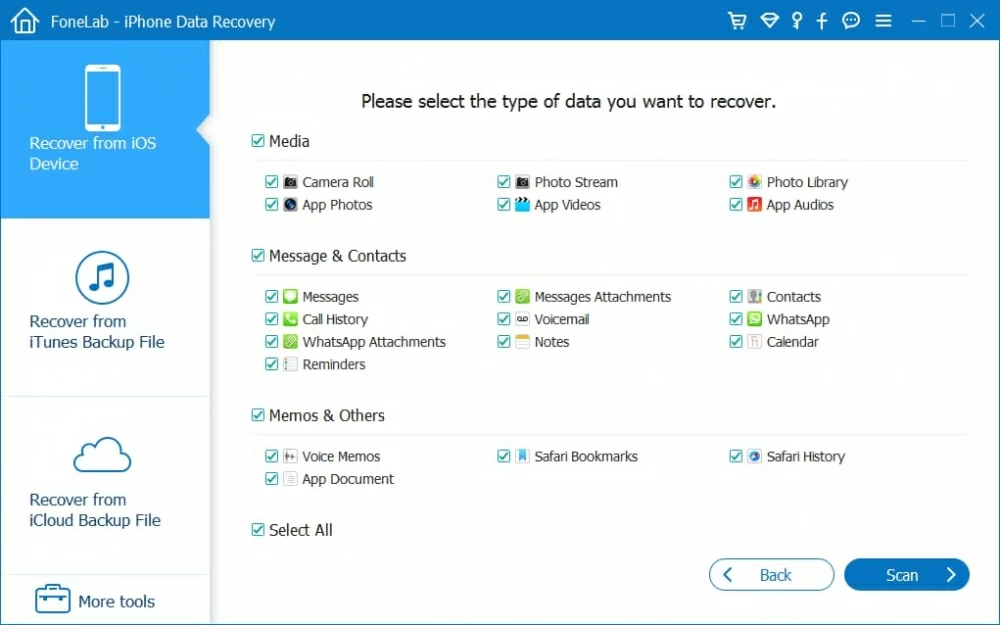
Cuando se complete el escaneo, obtendrá una ventana general, como la captura de pantalla como se muestra a continuación.
Paso 3: Recuperar fotos del iPhone 7 (más)
Antes de restaurar las fotos de la memoria del iPhone 7 (Plus), puede hacer clic en la categoría «Rollo de cámara» (o «transmisión de fotos» o «biblioteca de fotos») en la sección de medios para obtener una vista previa de imágenes recuperables.

Continúe y haga clic en las casillas de verificación para seleccionar las fotos que desea recuperar.
Finalmente, haga clic en el Recuperar Botón en la esquina inferior derecha para recuperar fotos seleccionadas y exportar a su computadora.
¿Necesita mover las fotos al iPhone 7 (plus)? Use iTunes o emplee una herramienta excelente como iTransfer para manejar la tarea.
3. Recuperar fotos de iCloud en iPhone 7 (más)
Esto solo ayuda si retrocedió el dispositivo con iCloud antes de que sus fotos se pierdan. Debe restablecer su iPhone 7 (más) a la configuración de fábrica para restaurar las fotos desde la copia de seguridad de iCloud sin computadora. Asegúrese de hacer una copia de seguridad de los datos actuales de su iPhone antes de restaurar las fotos de iCloud.
Una vez que se completa el proceso de restauración de iCloud, su iPhone 7 (más) debe reiniciarse y recuperar las fotos eliminadas o perdidas en la cámara.
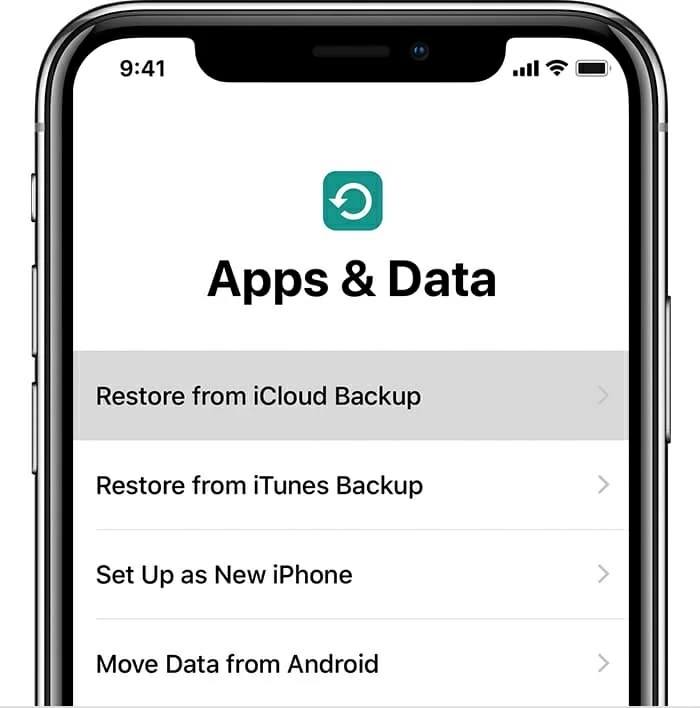
4. Restauración de fotos de iTunes a iPhone 7 (más) gratis
Si ha realizado copias de seguridad de iPhone 7 (Plus) a iTunes, las fotos que perdió están escondidas de forma segura en la biblioteca de iTunes en su computadora, entonces puede considerar usar iTunes para restaurar desde una copia de seguridad y recuperar fotos al iPhone 7 (Plus).
Para restaurar las fotos al iPhone 7 desde la copia de seguridad de iTunes, sigue:
Espere iTunes restaura su iPhone 7 (más) desde la copia de seguridad. Una vez hecho, las fotos perdidas deben reaparecer dentro de la aplicación Photos.
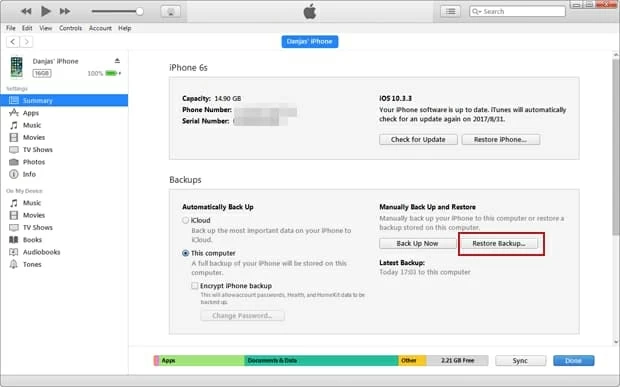
Permítanme ser claro en este último punto: si restaura el iPhone 7 (más) desde la copia de seguridad de iCloud o iTunes, no recuperará las fotos solo, sino que revertirá todo a esa última copia de seguridad y perder los datos actuales.
Para volver solo las fotos eliminadas, consulte el artículo sobre cómo extraer fotos de la copia de seguridad de iTunes o recuperar fotos de una copia de seguridad de iCloud.
5. Restaurar iPhone 7 (plus) de la biblioteca de fotos de iCloud
La biblioteca de fotos de iCloud hace posible que acceda a fotos en todos sus dispositivos. Si ha desactivado la biblioteca de fotos iCloud, sus fotos desaparecerán en iPhone 7 (más) u otros dispositivos conectados a iCloud.
Puede activar la biblioteca de fotos iCloud en el iPhone 7 (más) para ver las fotos nuevamente:
¡Eso es todo lo que se necesita para recuperar fotos eliminadas de un iPhone 7 (además)!
Artículos relacionados
More reading: Cómo recuperar fotos eliminadas en Keepsafe: 4 métodos efectivos
Cómo recuperar las notas de un iPhone sin copia de seguridad
¿Cómo se transfieren todas sus canciones de Huawei a un nuevo iPhone?
Cómo recuperar imágenes de un iPhone 6 sin copia de seguridad
Biblioteca de fotos de iCloud vs. mi transmisión de fotos: ¿Cuál es la diferencia?
